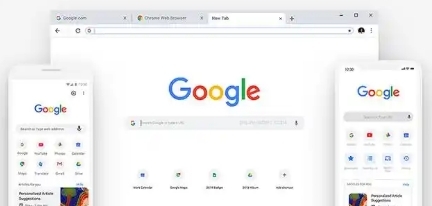内容介绍

以下是针对“Chrome浏览器隐私设置全面调整指南”的实用教程:
打开Chrome浏览器,点击右上角三个垂直排列的圆点(菜单按钮),选择“设置”。进入设置页面后找到“隐私和安全”板块,这里是调整大部分隐私相关选项的核心区域。确保浏览器已更新至最新版本,以便获得最新的安全补丁与功能改进。
在“隐私和安全”设置中,点击“Cookie和其他网站数据”。用户可选择“只在退出时清除Cookie”或直接勾选“阻止第三方Cookie”。若需精细管控特定网站的权限,可点击“查看所有Cookie和网站数据”进行逐项配置。此操作能有效减少跨站点追踪行为。
前往“站点设置”下的“Cookies和站点数据”,启用“阻止第三方Cookie”功能。该设置能防止广告商通过不同平台间的关联分析用户行为模式。对于必要登录场景,后续可针对性添加白名单例外。
激活“安全浏览”模块中的“增强型保护”选项。系统将实时扫描恶意软件、钓鱼链接及欺诈性内容,提供主动防御机制。虽然会向谷歌发送部分分析数据,但能显著提升上网安全性。
管理密码存储策略。进入“密码”管理界面,审查已保存的账户信息,可选择停止自动保存新密码或设置主密码加密保护。定期清理不再使用的旧凭证,降低泄露风险。
控制位置信息共享权限。在“网站设置”中找到“位置”条目,默认设置为不允许任何页面获取地理坐标。仅当确实需要地图类服务时,再临时授权特定域名使用。
开启“发送‘请勿跟踪’请求”开关。尽管法律效力有限,但作为表态性声明,可能促使部分合规网站尊重用户意愿减少数据收集。配合其他措施形成多层防护体系。
定期执行数据清理操作。通过快捷键Ctrl+Shift+Del调出清除窗口,选择“所有时间范围”,勾选历史记录、缓存文件、Cookie等项目完成批量删除。建议每周至少进行一次全面维护。
安装扩展程序增强防护能力。推荐使用uBlock Origin拦截广告与追踪脚本,HTTPS Everywhere强制加密连接,Privacy Badger自动识别并屏蔽跟踪器。从官方应用商店获取插件,严格审核权限申请内容。
检查自动填充功能的安全性。在“自动填充”设置中查看表单预存信息,删除过期或敏感条目。避免启用过多便捷功能导致潜在信息暴露风险增加。
配置同步功能的加密选项。若使用谷歌账户跨设备同步书签、密码等内容,应在“你和Google”板块开启数据加密传输,并为重要资料设置独立访问验证机制。
通过分层级的管控策略组合运用上述方法,优先解决影响基础功能的明显错误,再逐步优化细节体验。遇到复杂问题时,可以同时开启多个面板协同工作,例如结合元素审查与控制台日志分析动态效果实现原理。日常使用时保持开发者工具熟练度,定期检查更新版本带来的新特性支持情况。